Tra i file video, MP4 è forse il più popolare. Offre un'ottima risoluzione, alta qualità e anche l'audio è chiaro. Non c'è motivo per non piacergli. D'altra parte, abbiamo M2TS. Sebbene non sia molto popolare, se ti diletti spesso con i video, sei destinato a imbattersi in questo formato. Poiché non si sa molto su questo formato, è abbastanza difficile trovare articoli che ne parlino in dettaglio, ed è a questo che serve questa guida.
Oggi scoprirai cos'è M2TS, la differenza tra questo formato e MP4 e come puoi convertire M2TS in MP4 utilizzando strumenti di terze parti e convertitori online. Cominciamo col conoscere il formato del file.
Testo: Parte 1. M2TS è migliore di MP4?Parte 2. Come convertire M2TS in MP4 usando VLC?Parte 3. Il modo migliore per convertire M2TS in MP4 su Mac/PCParte 4. Come posso convertire M2TS in MP4 online?
Parte 1. M2TS è migliore di MP4?
M2TS e MP4 sono entrambi formati con un contenitore video e audio. Tuttavia, c'è una chiara differenza tra questi due, ma prima di ciò, iniziamo imparando di più su M2TS.
Introduzione a M2TS
Il file M2TS viene utilizzato come scorciatoia per MPEG-2 Transparent Stream.
Come suggerisce il nome, questo formato utilizza il codec MPEG-2 ed è simile a MOV, WMV e simili in un modo in cui sono tutti file multimediali. Inoltre, come formato contenitore video, è in grado di memorizzare video di alta qualità o ad alta definizione. È possibile trovare i file utilizzando il formato M2TS su dischi Blu-ray o AVCHD. Poiché è comunemente usato per i dischi Blu-ray, è diventato noto per la sua impostazione audio-video del disco Blu-ray. In altre parole, può memorizzare sia contenuti video che audio, rendendolo il formato perfetto per gli studi.
Perché dovresti convertire M2TS?
Dopo aver letto tutto ciò, probabilmente ti starai chiedendo perché dovresti trasformare M2TS in MP4. Sfortunatamente, M2TS ha molti difetti, il che è abbastanza comprensibile considerando come fosse un formato relativamente vecchio. Ad ogni modo, uno dei suoi difetti è che non è supportato dalla maggior parte dei lettori multimediali sul mercato. Se provi a riprodurre file M2TS, è probabile che riceverai un errore. Lo stesso vale per il software di editing video.
Pertanto, è meglio convertire semplicemente il file in un formato più adatto, come MP4. Questo spiega perché la maggior parte dei tuoi tentativi di ricerca ti portano a questa domanda: "Come puoi convertire M2TS in MP4?"
Parte 2. Come convertire M2TS in MP4 usando VLC?
Esistono diversi modi per trasformare M2TS in MP4. Puoi usare il software di terze parti, puoi usare un convertitore online o puoi mantenerlo semplice usando Video Lan Client o VLC. VLC è un lettore multimediale gratuito ed è tra i più popolari su Internet. Oltre a poter riprodurre video, può anche convertire file da un formato all'altro. Questa è una delle sue funzioni, ed è quello che useremo per convertire M2TS in MP4.
Poiché esistono due versioni di VLC, vale a dire la versione per Mac e la versione per PC Windows, inizieremo con i passaggi per Mac.
Su Mac:
VLC era originariamente un lettore multimediale per PC Windows, ma nel corso degli anni ha sviluppato una versione per Mac. Per fortuna, non è così diverso dalla versione originale, quindi convertire M2TS in MP4, o in qualsiasi altro formato per quella materia, sarebbe un gioco da ragazzi.
Segui questi passaggi quando sei pronto:
- Apri il lettore multimediale VLC sul tuo macOS.
- Trascina e rilascia il file M2TS nella finestra di VLC.
- Ora fai clic su File dalla barra dei menu e seleziona Converti / Salva.
- Apparirà una finestra popup. Vai semplicemente alla scheda Converti e specifica dove vuoi salvare il file convertito e il suo nome file.
- Quindi, nell'elenco dei profili, seleziona il codec che desideri utilizzare.
Nota: Puoi modificare il codec predefinito del tuo profilo andando su Modifica profilo selezionato.
- Clicca su Salva.
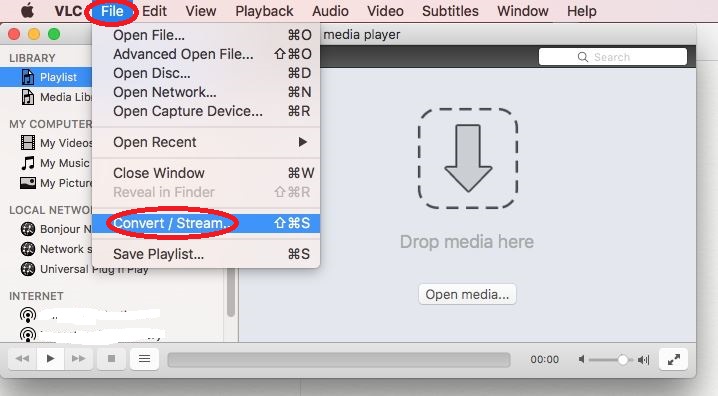
Questi sono i passaggi che devi compiere per trasformare M2TS in MP4 usando VLC se sei un utente macOS. Per gli utenti di PC Windows, i pulsanti sono leggermente diversi, lo stesso del testo.
Su Windows:
- Avvia il lettore multimediale VLC sul tuo PC Windows.
- Questa volta, invece di File, fai clic su Media e seleziona Converti / Salva.
- Fare clic sul pulsante Aggiungi e individuare i file che si desidera aggiungere.
- Fare clic su Converti / Salva.
- Ora sotto il campo Destinazione, fai clic sul pulsante Sfoglia e vai alla cartella in cui desideri salvare il file convertito.
- Sotto il campo Profilo, scegli quello con MP4 al suo interno.
- Fare clic su Start.
Come puoi vedere, i passaggi per gli utenti di macOS e gli utenti di PC Windows differiscono l'uno dall'altro. Assicurati di seguire attentamente i passaggi sopra indicati per evitare di perderti durante l'intero processo.
Parte 3. Il modo migliore per convertire M2TS in MP4 su Mac/PC
Sfortunatamente, se dovessi usare VLC per convertire tutti gli M2TS in MP4, ci vorranno giorni, soprattutto se hai molte canzoni da convertire. Tuttavia, esiste un modo per convertire più file contemporaneamente e sarebbe utilizzare uno strumento di terze parti.
Il Convertitore video iMyMac è un programma progettato per aiutare gli utenti a convertire un file da un formato all'altro. Supporta sia file audio che video. Quindi, puoi sicuramente convertire M2TS in MP4 usando questo software. Di seguito alcune delle sue caratteristiche:
- Tecnologia di accelerazione. Poiché il problema principale con VLC è che puoi convertirne solo uno alla volta, non dovrai preoccuparti di iMyMac in giro. Questo software utilizza la tecnologia di accelerazione hardware che consente agli utenti di convertire più file contemporaneamente a una velocità sei volte superiore ai tipici convertitori
- Conversione del formato. iMyMac supporta anche numerosi formati come MP4, MKV, FLAC, WAV, MOV e, soprattutto, M2TS
- Risoluzioni / qualità supportate. Se hai intenzione di utilizzare il file convertito per uso commerciale, avrai bisogno di uno strumento come iMyMac che supporti la maggior parte delle risoluzioni e della qualità del file, da Risoluzione da 480P a 4K
- Dispositivi supportati. La maggior parte dei dispositivi trarrà vantaggio da iMyMac, soprattutto perché il software supporta Samsung Galaxy, Kindle Fire, dispositivi iOS e altro
- Miglioramento video. Gli utenti possono anche beneficiare della funzione di miglioramento del video di iMyMac, che consente loro di migliorare la qualità e risolvere eventuali problemi relativi al video come sovraesposizione, vibrazioni e simili

Segui i passaggi seguenti per convertire M2TS in MP4 utilizzando iMyMac Video Converter:
Passaggio 1. Inserisci i file M2TS
Il tuo primo compito è aprire iMyMac Video Converter. Una volta aperto, trascina e rilascia i file M2TS nella finestra. Questo li aggiungerà alla coda. Puoi anche utilizzare il pulsante Aggiungi file che ti aiuterà a cercare i file più facilmente.
Passo 2. Seleziona il formato MP4
Troverai un menu nell'angolo in alto a destra della finestra. Fai clic su questo menu e otterrai numerose opzioni come WAV, FLAC, ecc. Seleziona MP4 da questo menu.
Passaggio 3. Converti M2TS in MP4
Infine, fai clic sul pulsante Converti tutto per completare il processo. A seconda di quanti file M2TS hai incluso, il processo richiederà del tempo. Aspetta semplicemente che sia tutto finito.
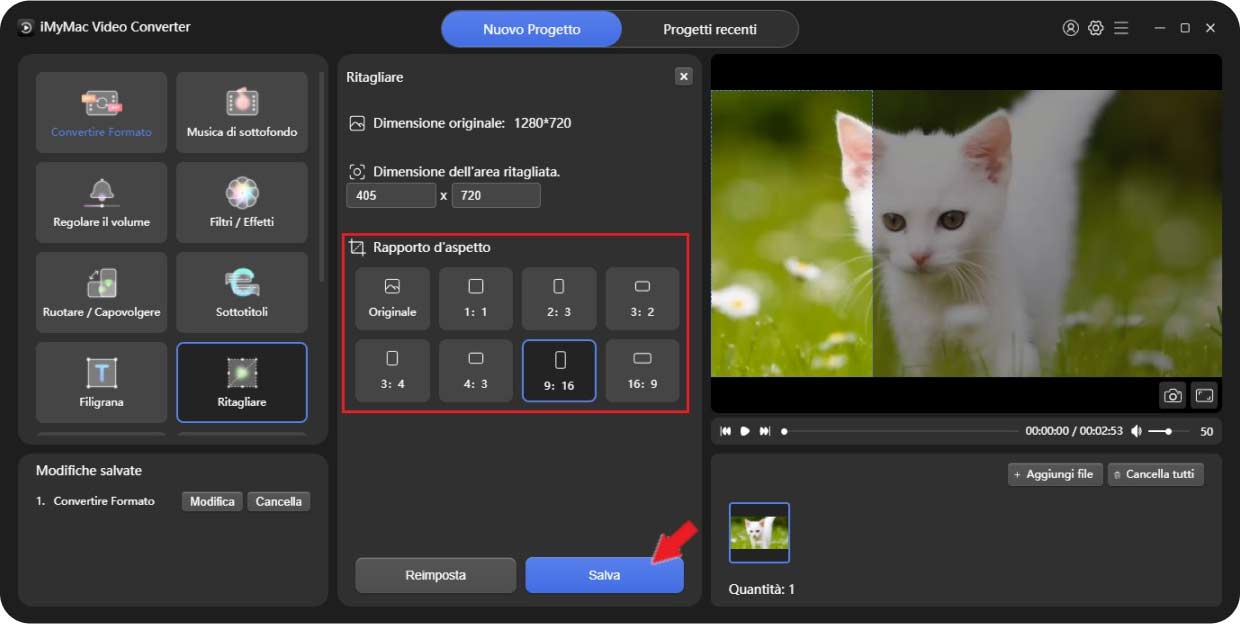
Tre passaggi sono tutto ciò che serve per convertire M2TS in MP4. Non solo ha funzioni utili, iMyMac Video Converter è anche molto facile da usare.
Parte 4. Come posso convertire M2TS in MP4 online?
Proprio come ci sono strumenti scaricabili là fuori, incontrerai anche convertitori online. L'unica differenza tra i due è che uno può essere utilizzato senza Internet, mentre l'altro richiede una connessione Internet. Di seguito sono riportati quattro convertitori online che possono convertire M2TS in MP4:
1. iMyMac Free Video Converter
Ti è piaciuto lo strumento iMyMac Video Converter? Forse ti piacerebbe anche iMyMac Free Video Converter. Questo strumento ha praticamente le stesse funzionalità della sua controparte software e puoi accedervi tramite il tuo browser preferito. Anche il processo è simile, quindi sono sicuro che imparerai abbastanza presto.
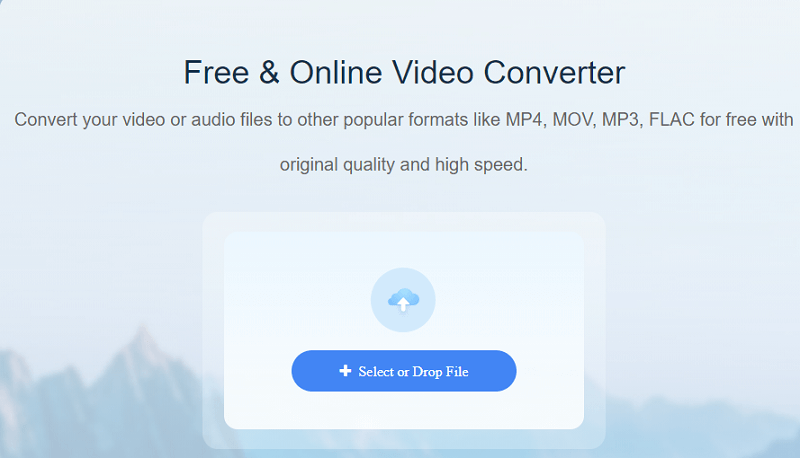
2. Converti video in linea
Se apprezzi la semplicità tra le altre cose, ti suggerisco di usare Convert Video Online. Troverai una semplice interfaccia su questo sito web che rende il processo di conversione molto più semplice. Non è travolgente e puoi anche ottenere file da Google Drive o Dropbox.
3. CloudConvert Converter
Potresti aver sentito parlare di CloudConvert almeno una volta. È un popolare convertitore online grazie alla sua interfaccia semplice ma interattiva. Il principale punto di forza del sito Web è che può apportare modifiche come finiture, miglioramenti e così via. Tuttavia, a prima vista, potresti sentirti sopraffatto dagli innumerevoli pulsanti all'interno del sito web.
4. Convertitore video online
Infine, abbiamo il Video Online Converter. Simile a CloudConvert, questo sito Web offre numerosi pulsanti e impostazioni. Sebbene ti consenta di personalizzare il processo di conversione, è molto più stressante di Convert Video Online considerando la differenza tra la loro semplicità.



